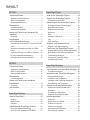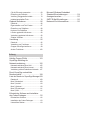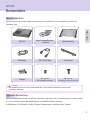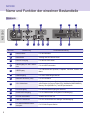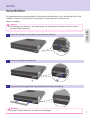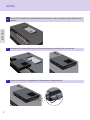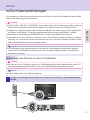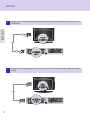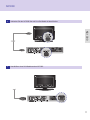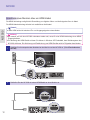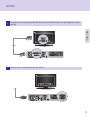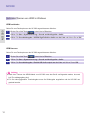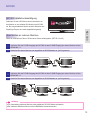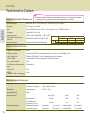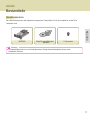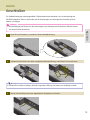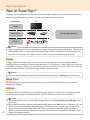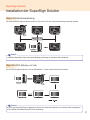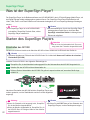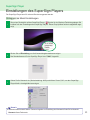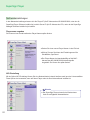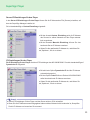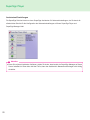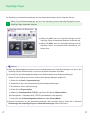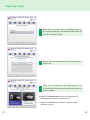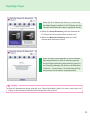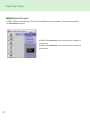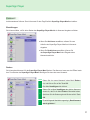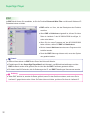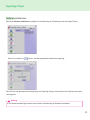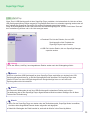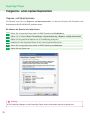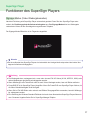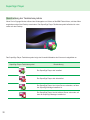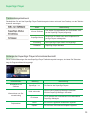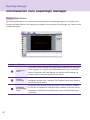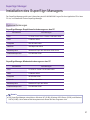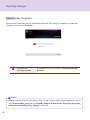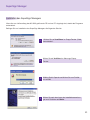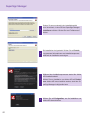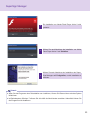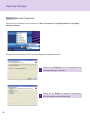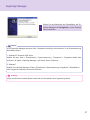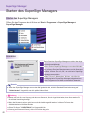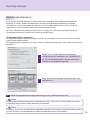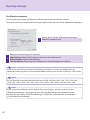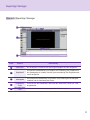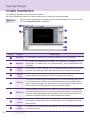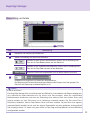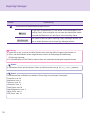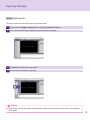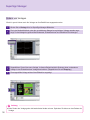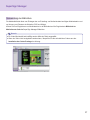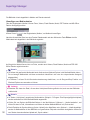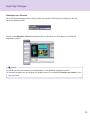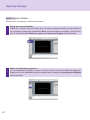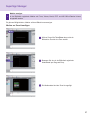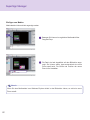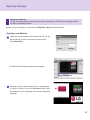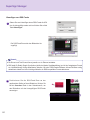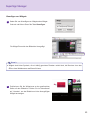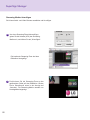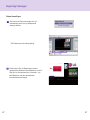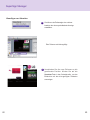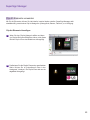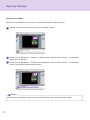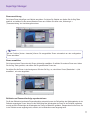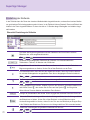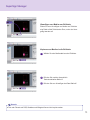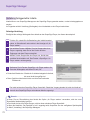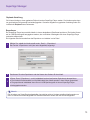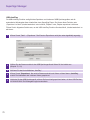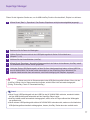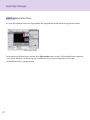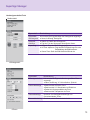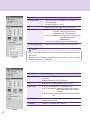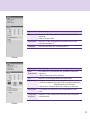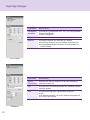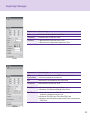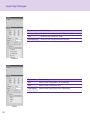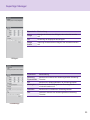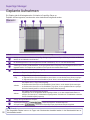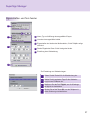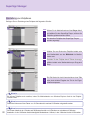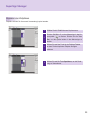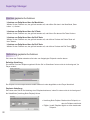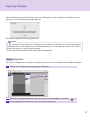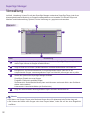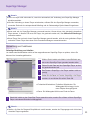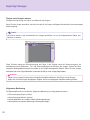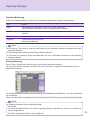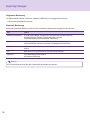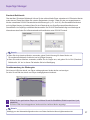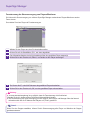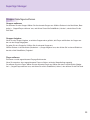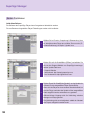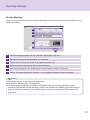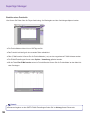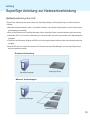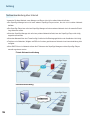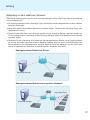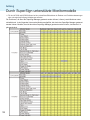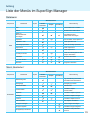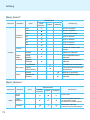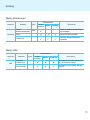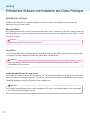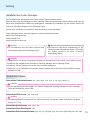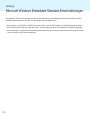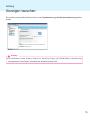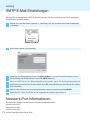BENUTZERHANDBUCH
DIGITAL SIGNAGE MEDIA PLAYER
DIGITAL SIGNAGE MEDIA PLAYER
NC1000
NC2000
www.lg.com
Bevor Sie Ihr Gerät zum ersten Mal verwenden, lesen Sie aufmerk-
sam dieses Handbuch durch. Bewahren Sie es sicher auf, um es
auch später noch einmal zur Hand nehmen zu können.
DEUTSCH

INHALT
NC1000
Technische Daten ...................................... 4
Allgemeine Spezifikationen ............................. 4
Multi I/O-Schnittstelle ...................................... 4
Betriebsspezifikationen ................................... 4
Bestandteile .............................................. 5
Grundbestandteile ........................................... 5
Optionale Bestandteile .................................... 5
Name und Funktion der einzelnen Be-
standteile ................................................... 6
Rückseite ........................................................ 6
Anschließen .............................................. 7
In/Out-Kabelverbindungen ........................ 9
Anschließen eines Monitors mit einem D-SUB-
Kabel ............................................................... 9
Anschluss eines Monitors über ein HDMI-
Kabel ............................................................. 12
Verbinden/Trennen von HDMI in Windows ... 14
NC1000 Installationsbestätigung .................. 15
Anschließen an mehrere Monitore ................ 15
NC2000
Technische Daten .................................... 16
Allgemeine Spezifikationen ........................... 16
Multi I/O-Schnittstelle .................................... 16
Betriebsspezifikationen ................................. 16
Bestandteile ............................................ 17
Grundbestandteile ......................................... 17
Name und Funktion der einzelnen
Bestandteile ............................................ 18
Rückseite ...................................................... 18
Anschließen ............................................ 19
SuperSign Solution
Was ist SuperSign? ................................. 20
Display .......................................................... 20
Media Player ................................................. 20
Software ........................................................ 20
Installation der SuperSign Solution ......... 21
Über LAN-/Internetverbindung ...................... 21
Über RS-232C-Kabel(nur NC1000) .......... 21
SuperSign Player
Was ist der SuperSign Player? ............... 22
Starten des SuperSign Players ............... 22
Einschalten des NC1000 ............................... 22
Einstellungen des SuperSign Players ..... 23
Einloggen ins Menü Einstellungen ................ 23
Netzwerkeinstellungen .................................. 24
Bildschirmeinstellungen ................................ 30
Kennwort ....................................................... 31
EWF .............................................................. 32
Software initialisieren .................................... 33
Info. ............................................................... 34
USB-AutoPlay ............................................... 35
Regions- und Sprachoptionen ................. 36
Regions- und Sprachoptionen ....................... 36
Funktionen des SuperSign Players ......... 37
Signage-Modus (Video-Wiedergabemodus) . 37
Beschreibung der Taskleistensymbole .......... 38
Taskleistensymbolmenü ................................ 39
Anzeige der SuperSign Player-
Informationsübersicht .................................... 39
SuperSign Manager
Informationen zum SuperSign Manager . 40
Produktinformationen .................................... 40
Installation des SuperSign Managers ..... 41
Systemanforderungen ................................... 41
Installation des Programms ........................... 42
Installation des SuperSign Managers ........... 43
Deinstallation des Programms ...................... 46
Starten des SuperSign Managers ........... 48
Starten des SuperSign Managers ................. 48
Anmelden ...................................................... 48
Einstellen des Bildschirms ............................ 49
Übersicht SuperSign Manager ...................... 51
Inhalte bearbeiten ................................... 52
Übersicht ....................................................... 52
Überprüfung von Details ............................... 53
Ändern von Layouts ...................................... 55
Ändern von Vorlagen ..................................... 56
Verwendung der Bibliothek ........................... 57
Erstellung von Inhalten .................................. 60

Clip Art-Elemente verwenden ........................ 69
Einstellung der Zeitleiste ............................... 72
Verteilung fertiggestellter Inhalte ................... 74
Inhaltseigenschaften/Tools ............................ 78
Geplante Aufnahmen .............................. 86
Übersicht ....................................................... 86
Eigenschaften- und Tool-Fenster .................. 87
Einstellung von Zeitplänen ............................ 88
Kopieren von Zeitplänen ............................... 89
Löschen geplanter Aufnahmen ..................... 90
Verbreitung geplanter Aufnahmen ................. 90
Zeitplan-Vorschau ......................................... 91
Verwaltung .............................................. 92
Übersicht ....................................................... 92
Verwaltung von Funktionen ........................... 93
Gruppen hinzufügen/entfernen ..................... 99
Andere Funktionen ...................................... 100
Anhang
Häuge Fragen (FAQs) ......................... 103
SuperSign Anleitung zur
Netzwerkverbindung ............................. 105
Netzwerkverbindung über LAN ................... 105
Netzwerkverbindung über Internet .............. 106
Verbindung mit dem kabellosen Netzwerk .. 107
Durch SuperSign unterstützte
Monitormodelle ...................................... 108
Liste der Menüs im SuperSign Manager 109
Dateimenü ................................................... 109
Menü „Bearbeiten“ ...................................... 109
Menü „Ansicht“ .............................................110
Menü „Optionen“ ..........................................110
Menü „Einstellungen“ ...................................111
Menü „Hilfe“ ..................................................111
Erforderliche Software und Installation
des Codec-Packages .............................112
Erforderliche Software ..................................112
Installation des Codec-Packages .................113
Unterstützte Dateien ....................................113
Microsoft Windows Embedded
Standard-Einschränkungen ....................114
Anzeigen tauschen .................................115
SMTP E-Mail-Einstellungen ...................116
Netzwerk-Port-Informationen .................116

4
Abmessungen 250 mm (B) x 220 mm (H) x 45 mm (T) (nur Gerät)
Gewicht 1,321 kg (nur Gerät)
CPU Intel ATOM Prozessor 330 1,6 GHz(Dual Core), FSB 533 MHz
Chipsatz Nvidia MCP7A-I ON
Hauptspeicher DDR3 1066 SODIMM, 1 GB, 2 GB
Sekundäre Speichervor-
richtung
SATA SSD 8 GB, 16 GB, 32 GB
Betriebssystem Windows Embedded Standard
Allgemeine Spezifikationen
Aufl ösung Maximale Aufl ösung 1920 x 1080 mit 60 Hz
Empfohlene Aufl ösung 1920 x 1080 mit 60 Hz
Einschalten Nennspannung 100-240 V~, 50 / 60 Hz, 1.2 A
Ausgangsleistung RMS-Audioausgabe 10 W + 10 W (R + L): Bei Anschluss an den Monitor (Modellname: M4224C)
Betriebszustand Sync (H/V) Video LED
Normalbetrieb Ein/Ein Aktiv Ein
Tiefschlafmodus
(Einstellung = Aus)
Aus/Aus Aus Aus
Betriebsbedingungen Betriebsbedingungen Temperatur 5 °c bis 35 °c Luftfeuchtigkeit 10 % bis 80 %
Lagerbedingungen Temperatur - 20 °c bis 60 °c Luftfeuchtigkeit 5 % bis 95 %
Betriebsspezifikationen
Multi I/O-Schnittstelle
Serielle Schnittstelle Eine externe serielle RS-232-Schnittstelle
USB-Anschluss Hi-Speed USB 2.0-Anschluss mit einer Rate von 480 Mbps (x5)
LAN-Anschluss Realtek RTL8103E 10/100 Mbps Ethernet-Controller
VGA / HDMI Nvidia MCP7A-ION integrierter Gra k-Chipsatz
4-in-1-Kartenleser Secure Digital (SD) / MultiMedia-Karten (MMC/MMC4.0) /Memory Stick (MS/MS-
Pro) / xD-Speicherkarten
PCI Express-Kartensteck-
platz
Unterstützt
LINE OUT Unterstützt
SPDIF
(Digitaler Audio-Ausgang)
Unterstützt 5.1-Kanal-System (abhängig vom Quellsignal)
Achtung
● Die technischen Daten des Produkts können zur Verbesserung der
Leistung ohne vorherige Ankündigung geändert werden.
NC1000
Technische Daten
NC1000
SSD
8G 16G 32G
DDR
1GB
NC1000-BAAB NC1000-CAAB NC1000-DAAB
2GB
NC1000-BABB NC1000-CABB NC1000-DABB

5
Grundbestandteile
Optionale Bestandteile
M3, L12 x 4
(Zur Befestigung der Kastenführung am Monitor)
NC1000
Bestandteile
Der NC1000 besteht aus den folgenden Komponenten. Überprüfen Sie vor der Installation, ob alle Teile
vorhanden sind.
Optionale Bestandteile werden vom NC1000 unterstützt, sind jedoch nicht im Lieferumfang des Produkts enthal-
ten. Sie können diese optionalen Bestandteile je nach Bedarf zusätzlich erwerben.
● HDMI-Kabeln, D-SUB-Kabeln, LINE-OUT-Kabel, Glasfaserkabel, LAN-Kabel, Maus, Tastatur
NC1000
Netzkabel
2 Bügel
Setup-Programm/Benutzer-
handbuch
RS-232C-Kabel
M3, L8 x 8
(Zur Befestigung der Bügel)
Kastenführung
2 Schienen
Achtung
● Die Abbildungen können vom Produkt abweichen. Einige dieser Bestandteile können unter
Umständen variieren.
NC1000

6
NC1000
Rückseite
A B
C
Nummer Bezeichnung Funktionsbeschreibung
Netzanschluss Für das Netzkabel.
Netzschalter Versorgt den NC1000 mit Strom.
RS-232C-Ausgang Für das RS-232C-Kabel.
USB-Eingang für das Funkmo-
dem
Für ein USB-Funkmodem.
USB-Eingang
Für USB-Geräte wie Speicher, Festplatte, CD-ROM, Tastatur und
Maus.
HDMI-Ausgang Für einen HDMI-fähigen Monitor.
Netzwerk-Anschluss (LAN) Für ein LAN-Kabel.
4 IN 1 Kartenleser
Für Speicherkarten zum Speichern von Videos oder Bildern. Unter-
stützt Karten wie Secure Digital (SD), MultiMedia (MMC/MMC4.0),
Memory Stick (MS/MS-Pro), und xD-Speicherkarten.
D-SUB-Ausgang Für den RGB-Videoeingang des Monitors.
GLASFASER-Ausgang Für ein Glasfaserkabel zur digitalen Tonübertragung.
NC1000-Netzschalter Schaltet den NC1000 ein.
LINE-OUT-Anschluss Für ein Line-Out-Kabel zur analogen Tonübertragung.
PCI MINI EXPRESS-Karten-
steckplatz
Für PCI Mini Express-Karten.
A
B
C
D
E
F
G
H
I
J
K
L
M
D
E
EE
F
G
H
I
J K
L
M
Name und Funktion der einzelnen Bestandteile
NC1000

7
Anschließen
Zur Gewährleistung der ordnungsgemäßen Funktionsweise wird empfohlen, die im Lieferumfang des NC1000
enthaltenen Teile zu verwenden und die Anweisungen zum Anbringen des Produkts an Ihren
Monitor zu befolgen.
Achtung
● Die Abbildungen des Monitors in den Anweisungen zum Anbringen des Produkts am Monitor können
von Ihrem Produkt abweichen.
Warnung
● Vorsicht vor scharfen Kanten an der Schiene und den Bügeln.
NC1000
1 Bringen Sie die Bügel in den Schlitzen an der Seite des Geräts an.
2 Sichern Sie die Bügel mit Schrauben.
3 Bringen Sie die Führungsschiene in den Schlitzen an der Seite des Geräts an.
NC1000

8
NC1000
4
Sichern Sie die Kastenführung wie abgebildet mit Schrauben in den vier Schlitzen auf der Rückseite des
Monitors.
5 Befestigen Sie die Kastenführung an den Schienenführungen und drücken Sie sie nach oben.
6 Sichern Sie den Player wie abgebildet mit Schrauben an der Kastenführung.
NC1000

9
NC1000
Anschließen eines Monitors mit einem D-SUB-Kabel
In/Out-Kabelverbindungen
Zum Anzeigen von Videos über einen Monitor muss der NC1000 mit einem D-SUB-Kabel oder einem HDMI-
Kabel an den Monitor angeschlossen werden.
Achtung
● D-SUB-, HDMI-, LINE-OUT-, GLASFASER- und LAN-Kabel sind nicht im Lieferumfang enthalten. Wenn die
Kabel nicht im Lieferumfang Ihres Monitors enthalten sind, müssen Sie sie unter Umständen kaufen.
● Vergeben Sie nach dem Anschluss aller erforderlichen Kabel für den ersten an den NC1000 angeschlosse-
nen Monitor die KENNUNG 1. Einer der angeschlossenen Monitore muss die KENNUNG 1 erhalten.
● Anweisungen zum Vergeben der KENNUNG finden Sie im Benutzerhandbuch Ihres Monitors.
● Verwenden Sie mit dem NC1000 nur Monitore, die die LG RS-232C-Protokolle unterstützen. Helligkeit,
Auflösung, Ton und andere Funktionen eines Monitors, der die LG RS-232C-Protokolle unterstützt, können
über die SuperSign Manager-Software geregelt werden.
Achtung
● Es steht kein Ton zur Verfügung, wenn nur ein D-SUB-Kabel an den Monitor angeschlossen wurde. Für
die Audiowiedergabe muss ein LINE-OUT- oder ein GLASFASER-Kabel angeschlossen werden.
● Eine KENNUNG ist eine Referenznummer für den Monitor, die nach Belieben des Benutzers vergeben
werden kann. Die KENNUNG des Monitors wird in der SuperSign Manager-Software zur Identifizierung
der Monitore verwendet.
Hinweis
● D-SUB -Kabel werden auch RGB-Kabel genannt.
Hinweis
1
Schließen Sie die entsprechenden Netzkabel an den Monitor und den NC1000 an. (Siehe Einschalten des
NC1000)
NC1000

10
NC1000
2
Verbinden Sie den D-SUB-Anschluss des NC1000 und den RGB-IN-Anschluss des Monitors über ein
D-SUB-Kabel.
3
Verbinden Sie den Ausgang des NC1000 (OUT) über ein RS-232C-Kabel mit dem Eingang des Moni-
tors (IN).
NC1000

11
NC1000
5 Anschließen eines LAN-Kabels an den NC1000.
4 Verbinden Sie den NC1000 über ein Line-Out-Kabel mit dem Monitor.
NC1000

12
NC1000
Anschluss eines Monitors über ein HDMI-Kabel
● Der Monitor, der mit dem NC1000 verbunden werden soll, muss für eine HDMI-Verbindung einen HDMI-
Eingang besitzen.
● Zur Nutzung des HDMI-Geräts müssen Sie dieses in Windows XP Embedded, dem Betriebssystem des
NC1000, aktivieren. Die Aktivierung und Deaktivierung von HDMI-Geräten wird im Folgenden beschrieben.
● Beim HDMI wird nicht zwischen Ein- und Ausgangssignalen unterschieden.
Die HDMI-Verbindung ermöglicht die Übermittlung von digitalen Video- und Audiosignalen über ein Kabel.
Die HDMI-Kabelverbindung erfordert kein zusätzliches Audiokabel.
Hinweis
Achtung
2 Schließen Sie den NC1000 mit einem HDMI-Kabel an einen Monitor an.
1
Schließen Sie die entsprechenden Netzkabel an den Monitor und den NC1000 an. (Siehe Einschalten des
NC1000)
NC1000

13
NC1000
4 Schließen Sie ein LAN-Kabel an den NC1000 an.
3
Verbinden Sie den Ausgang des NC1000 (OUT) über ein RS-232C-Kabel mit dem Eingang des Moni-
tors (IN).
NC1000

14
Verbinden/Trennen von HDMI in Windows
HDMI verbinden
HDMI trennen
Gehen Sie zum Desktop des an den NC1000 angeschlossenen Monitors.
Gehen Sie zum Desktop des an den NC1000 angeschlossenen Monitors.
Achtung
● Nach dem Trennen des HDMI-Kabels vom NC1000 muss das Gerät zurückgesetzt werden, da sonst
kein Ton wiedergegeben wird.
● Für die ordnungsgemäße Tonwiedergabe muss die Wiedergabe angehalten und der NC1000 neu
gestartet werden.
NC1000
1 Klicken Sie auf die Taste unten links im Bildschirm.
2 Wählen Sie Start > Systemsteuerung > Sounds und Audiogeräte > Audio.
3 Wählen Sie Soundwiedergabe > NVIDIA High Defi nition Audio aus der Liste und klicken Sie auf OK.
1 Klicken Sie auf die Taste unten links im Bildschirm.
2 Wählen Sie Start > Systemsteuerung > Sounds und Audiogeräte > Audio.
3 Wählen Sie Soundwiedergabe > Realtek HD Audio output aus der Liste und klicken Sie auf OK.
NC1000

15
NC1000
Anschließen an mehrere Monitore
Schließen Sie den NC1000 wie oben beschrieben an
den Monitor an und schalten Sie Monitor und NC1000
ein. Bei eingeschaltetem Monitor wird die Startseite des
SuperSign Players wie rechts abgebildet angezeigt.
Jeder NC1000 kann auf bis zu 25 Monitoren Videos wiedergeben. (SET ID:1 bis 25)
Achtung
● Zur Verwendung mehrerer Monitore sind zusätzliche RS-232C-Kabel erforderlich.
● Bei mehreren Monitoren können keine HDMI-Kabel verwendet werden.
3
Verbinden Sie den D-SUB-Ausgang des NC1000 mit dem D-SUB-Eingang des ersten Monitors mit der
KENNUNG = 1.
4 Schließen Sie andere Monitore wie abgebildet mit D-SUB-Kabeln an. (In/Out getrennt)
1
Verbinden Sie den D-SUB-Ausgang des NC1000 mit dem D-SUB-Eingang des ersten Monitors mit der
KENNUNG = 1.
2 Schließen Sie andere Monitore wie abgebildet mit D-SUB-Kabeln an. (In/Out getrennt)
NC1000
NC1000 Installationsbestätigung

16
Technische Daten
NC2000
Abmessungen 99,8 mm (W) x 183,3 mm (H) x 28,4 mm (D) (nur Gerät)
Gewicht 0,215 kg (nur Gerät)
CPU Intel ATOM Prozessor 330 1,6 GHz(Dual Core), FSB 533 MHz
Chipsatz Nvidia MCP7A-I ON
Hauptspeicher DDR3 1066 SODIMM, 1 GB, 2 GB
Sekundäre Speichervor-
richtung
SATA SSD 8 GB, 16 GB, 32 GB
Betriebssystem Windows Embedded Standard
Allgemeine Spezifikationen
Aufl ösung Maximale Aufl ösung 1920 x 1080 mit 60 Hz
Empfohlene Aufl ösung 1920 x 1080 mit 60 Hz
Einschalten Nennspannung DC 12 V / 3,5 A
Ausgangsleistung
N/A
Betriebszustand Sync (H/V) Video LED
Normalbetrieb Ein/Ein Aktiv Ein
Tiefschlafmodus
(Einstellung = Aus)
Aus/Aus Aus Aus
Betriebsbedingungen Betriebsbedingungen Temperatur 5 °c bis 35 °c Luftfeuchtigkeit 10 % bis 80 %
Lagerbedingungen Temperatur - 20 °c bis 60 °c Luftfeuchtigkeit 5 % bis 95 %
Betriebsspezifikationen
Multi I/O-Schnittstelle
Serielle Schnittstelle
N/A
USB-Anschluss
Hi-Speed USB 2.0-Anschluss mit einer Rate von 480 Mbps (x3)
LAN-Anschluss Realtek RTL8103E 10/100 Mbps Ethernet-Controller
VGA / HDMI Nvidia MCP7A-ION integrierter Gra k-Chipsatz
4-in-1-Kartenleser
N/A
PCI Express-Kartensteck-
platz
Unterstützt
LINE OUT
N/A
SPDIF
(Digitaler Audio-Ausgang)
N/A
Achtung
● Die technischen Daten des Produkts können zur Verbesserung der
Leistung ohne vorherige Ankündigung geändert werden.
NC2000
SSD
8G 16G 32G
DDR
1GB
NC2000-BAAB NC2000-CAAB NC2000-DAAB
2GB
NC2000-BABB NC2000-CABB NC2000-DABB

17
NC2000
Grundbestandteile
Der NC2000 besteht aus den folgenden Komponenten. Überprüfen Sie vor der Installation, ob alle Teile
vorhanden sind.
NC2000
Setup-Programm/Benutzer-
handbuch
2 Schrauben
Bestandteile
Achtung
● Die Abbildungen können vom Produkt abweichen. Einige dieser Bestandteile können unter
Umständen variieren.
NC2000

18
Rückseite
Name und Funktion der einzelnen Bestandteile
Nummer
Bezeichnung Funktionsbeschreibung
HDMI-Ausgang Für einen HDMI-fähigen Monitor.
Netzwerk-Anschluss (LAN) Für ein LAN-Kabel.
USB-Eingang
Für USB-Geräte wie Speicher, Festplatte, CD-ROM, Tas-
tatur und Maus.
PCI MINI EXPRESS-
Kartensteckplatz
Für PCI Mini Express-Karten.
A B C
CD
A
B
C
D
NC2000
NC2000

19
1 Lösen Sie die Schraube, und entfernen Sie die Metallabdeckung.
2 Schieben Sie die Karte in die dafür vorgesehene Schienenführung, und drücken Sie es nach oben.
3 Sichern Sie den Player wie unten abgebildet mit Schrauben am Produkt.
Zur Gewährleistung der ordnungsgemäßen Funktionsweise wird empfohlen, die im Lieferumfang des
NC2000 enthaltenen Teile zu verwenden und die Anweisungen zum Anbringen des Produkts an Ihren
Monitor zu befolgen.
Achtung
● Die Abbildungen des Monitors in den Anweisungen zum Anbringen des Produkts am Monitor können
von Ihrem Produkt abweichen.
Anschließen
NC2000
NC2000
● Schieben Sie die Karte vorsichtig in die dafür vorgesehene Öffnung. Die Karte muss vollständig einrasten.
Hinweis

20
Display
Software
Komponente
LG SuperSign Solution
Display
Media Player
Software
LG
SuperSign ist eine exklusiv von LG Electronics entwickelte Digital Signage-Lösung. Die LG SuperSign-Lösung
bietet Anzeige, Media Player (Hardware und Software) und Verwaltungsprogramme.
Anzeigen sind mit dem Media Player verbunden und werden zum Anzeigen von Werbevideos verwendet.
SuperSign Solution unterstützt die meisten Anzeigeprodukte für LCD-Monitore, die die LG RS-232C-Protokolle
unterstützen. Helligkeit, Auflösung, Ton und andere Funktionen eines Monitors, der die LG RS-232C-Protokolle
unterstützt, können über die SuperSign Manager-Software geregelt werden.
Media Player
Der Media Player der SuperSign Solution beinhaltet sowohl die NC1000/NC2000-Hardware als auch die
dazugehörige Software.
Zur SuperSign Solution gehört auch die SuperSign Manager-Software, ein All-in-One Verwaltungsprogramm
zur Steuerung der Anzeige und des Media Players und zur Erstellung und Verbreitung von Medien.
Was ist SuperSign?
SuperSign Solution
● Weitere Informationen über den SuperSign Manager finden Sie im Abschnitt SuperSign Manager dieses
Dokuments.
● Die Inhalte der SuperSign Software sind urheberrechtlich geschütztes Material von LG Electronics, Inc. und
dürfen ohne vorherige schriftliche Genehmigung von LG Electronics, Inc. in keiner Form und mit keinen
elektronischen oder mechanischen Mitteln wie Fotokopie, Aufnahme, Download, digitale Übertragung,
Abbildung oder einem anderen System zum Speichern oder Abrufen von Informationen bearbeitet, verviel-
fältigt oder übertragen werden.
● Digital Signage Solution ist ein netzwerkbasiertes Digital-Signage-Kommunikationsprogramm. Diese neuen
Werbemedien werden in verschiedenen Einsatzbereichen verwendet, beispielsweise in gewerblichen und
öffentlichen Einrichtungen, auf Flughäfen und in Schulen, je nach Art der Werbung und Einsatzort.
Hinweis
● Eine Liste der Anzeigetypen und deren steuerbarer Bereiche finden Sie im Anhang dieses Dokuments.
Hinweis
Hinweis
Seite wird geladen ...
Seite wird geladen ...
Seite wird geladen ...
Seite wird geladen ...
Seite wird geladen ...
Seite wird geladen ...
Seite wird geladen ...
Seite wird geladen ...
Seite wird geladen ...
Seite wird geladen ...
Seite wird geladen ...
Seite wird geladen ...
Seite wird geladen ...
Seite wird geladen ...
Seite wird geladen ...
Seite wird geladen ...
Seite wird geladen ...
Seite wird geladen ...
Seite wird geladen ...
Seite wird geladen ...
Seite wird geladen ...
Seite wird geladen ...
Seite wird geladen ...
Seite wird geladen ...
Seite wird geladen ...
Seite wird geladen ...
Seite wird geladen ...
Seite wird geladen ...
Seite wird geladen ...
Seite wird geladen ...
Seite wird geladen ...
Seite wird geladen ...
Seite wird geladen ...
Seite wird geladen ...
Seite wird geladen ...
Seite wird geladen ...
Seite wird geladen ...
Seite wird geladen ...
Seite wird geladen ...
Seite wird geladen ...
Seite wird geladen ...
Seite wird geladen ...
Seite wird geladen ...
Seite wird geladen ...
Seite wird geladen ...
Seite wird geladen ...
Seite wird geladen ...
Seite wird geladen ...
Seite wird geladen ...
Seite wird geladen ...
Seite wird geladen ...
Seite wird geladen ...
Seite wird geladen ...
Seite wird geladen ...
Seite wird geladen ...
Seite wird geladen ...
Seite wird geladen ...
Seite wird geladen ...
Seite wird geladen ...
Seite wird geladen ...
Seite wird geladen ...
Seite wird geladen ...
Seite wird geladen ...
Seite wird geladen ...
Seite wird geladen ...
Seite wird geladen ...
Seite wird geladen ...
Seite wird geladen ...
Seite wird geladen ...
Seite wird geladen ...
Seite wird geladen ...
Seite wird geladen ...
Seite wird geladen ...
Seite wird geladen ...
Seite wird geladen ...
Seite wird geladen ...
Seite wird geladen ...
Seite wird geladen ...
Seite wird geladen ...
Seite wird geladen ...
Seite wird geladen ...
Seite wird geladen ...
Seite wird geladen ...
Seite wird geladen ...
Seite wird geladen ...
Seite wird geladen ...
Seite wird geladen ...
Seite wird geladen ...
Seite wird geladen ...
Seite wird geladen ...
Seite wird geladen ...
Seite wird geladen ...
Seite wird geladen ...
Seite wird geladen ...
Seite wird geladen ...
Seite wird geladen ...
Seite wird geladen ...
-
 1
1
-
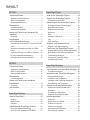 2
2
-
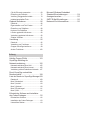 3
3
-
 4
4
-
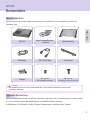 5
5
-
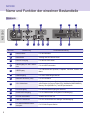 6
6
-
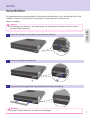 7
7
-
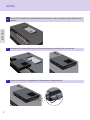 8
8
-
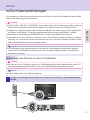 9
9
-
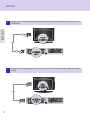 10
10
-
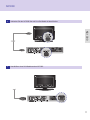 11
11
-
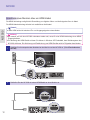 12
12
-
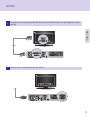 13
13
-
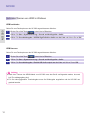 14
14
-
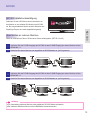 15
15
-
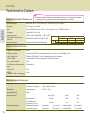 16
16
-
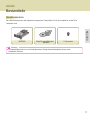 17
17
-
 18
18
-
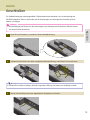 19
19
-
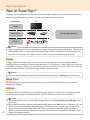 20
20
-
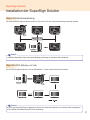 21
21
-
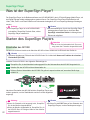 22
22
-
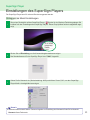 23
23
-
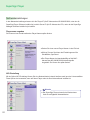 24
24
-
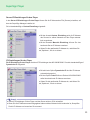 25
25
-
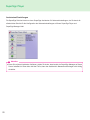 26
26
-
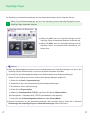 27
27
-
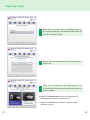 28
28
-
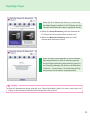 29
29
-
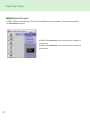 30
30
-
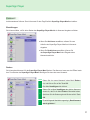 31
31
-
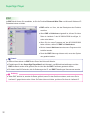 32
32
-
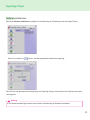 33
33
-
 34
34
-
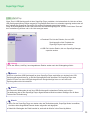 35
35
-
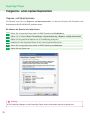 36
36
-
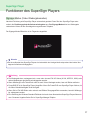 37
37
-
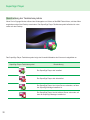 38
38
-
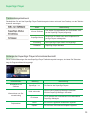 39
39
-
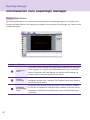 40
40
-
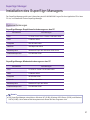 41
41
-
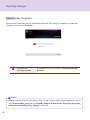 42
42
-
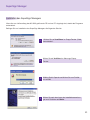 43
43
-
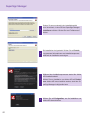 44
44
-
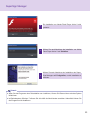 45
45
-
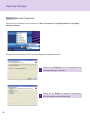 46
46
-
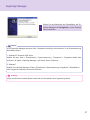 47
47
-
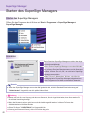 48
48
-
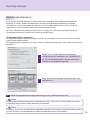 49
49
-
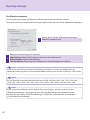 50
50
-
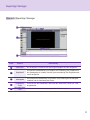 51
51
-
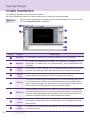 52
52
-
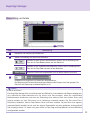 53
53
-
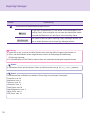 54
54
-
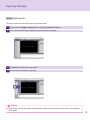 55
55
-
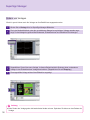 56
56
-
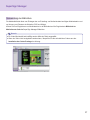 57
57
-
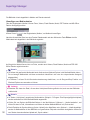 58
58
-
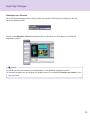 59
59
-
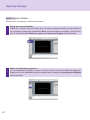 60
60
-
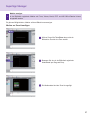 61
61
-
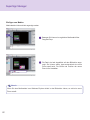 62
62
-
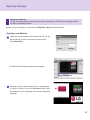 63
63
-
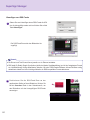 64
64
-
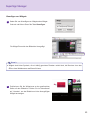 65
65
-
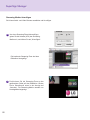 66
66
-
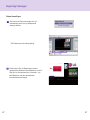 67
67
-
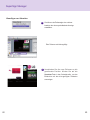 68
68
-
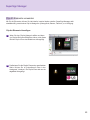 69
69
-
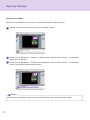 70
70
-
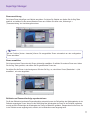 71
71
-
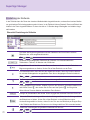 72
72
-
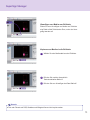 73
73
-
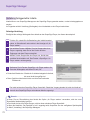 74
74
-
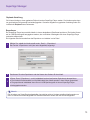 75
75
-
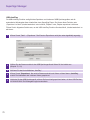 76
76
-
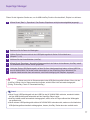 77
77
-
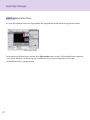 78
78
-
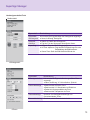 79
79
-
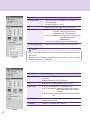 80
80
-
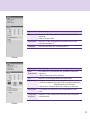 81
81
-
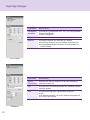 82
82
-
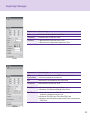 83
83
-
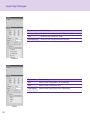 84
84
-
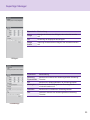 85
85
-
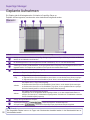 86
86
-
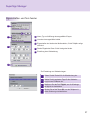 87
87
-
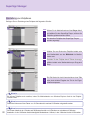 88
88
-
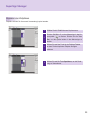 89
89
-
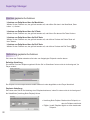 90
90
-
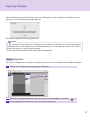 91
91
-
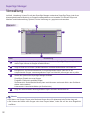 92
92
-
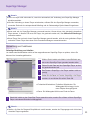 93
93
-
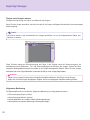 94
94
-
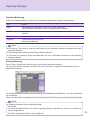 95
95
-
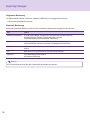 96
96
-
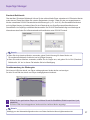 97
97
-
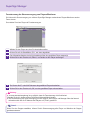 98
98
-
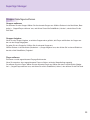 99
99
-
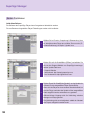 100
100
-
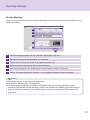 101
101
-
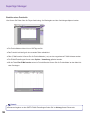 102
102
-
 103
103
-
 104
104
-
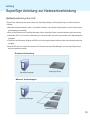 105
105
-
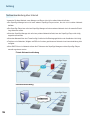 106
106
-
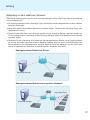 107
107
-
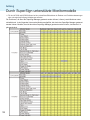 108
108
-
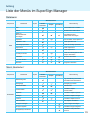 109
109
-
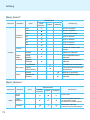 110
110
-
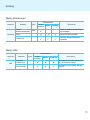 111
111
-
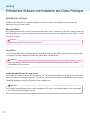 112
112
-
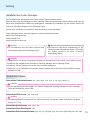 113
113
-
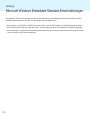 114
114
-
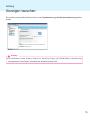 115
115
-
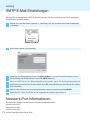 116
116
-
 117
117